调整 Mac book Launchpad(启动台)图标大小调整
Posted Hill
tags:
篇首语:本文由小常识网(cha138.com)小编为大家整理,主要介绍了调整 Mac book Launchpad(启动台)图标大小调整相关的知识,希望对你有一定的参考价值。
具体方法如下:
在终端下执行一下命令:
defaults write com.apple.dock springboard-columns -int 10 defaults write com.apple.dock springboard-rows -int 8 defaults write com.apple.dock ResetLaunchPad -bool TRUE killall Dock
1、调整每一列显示图标数量,10表示每一列显示10个,比较不错,可根据个人喜好进行设置。 d
efaults write com.apple.dock springboard-rows -int 10
2、调整多少行显示图标数量,这里我用的是8
defaults write com.apple.dock springboard-rows -int 8
3、重置Launchpad
defaults write com.apple.dock ResetLaunchPad -bool TRUE
4、重启Dock
killall Dock
再次进入Launchpad,美观大方。
恢复默认设置的方法。
以下是恢复默认大小的命令(在Terminal执行即可):
defaults write com.apple.dock springboard-rows Default defaults write com.apple.dock springboard-columns Default defaults write com.apple.dock ResetLaunchPad -bool TRUE killall Dock
新手指南如何更改mac中默认Launchpad快捷键?
下面分享如何更改mac中默认Launchpad快捷键?
具体方法如下:
1.点击左上角的苹果图标,点击“系统偏好设置”。

2.然后在系统偏好设置面板中找到并点击进入到“键盘”的设置中。

3.进入键盘设置后,点击切换到“快捷键”的设置。
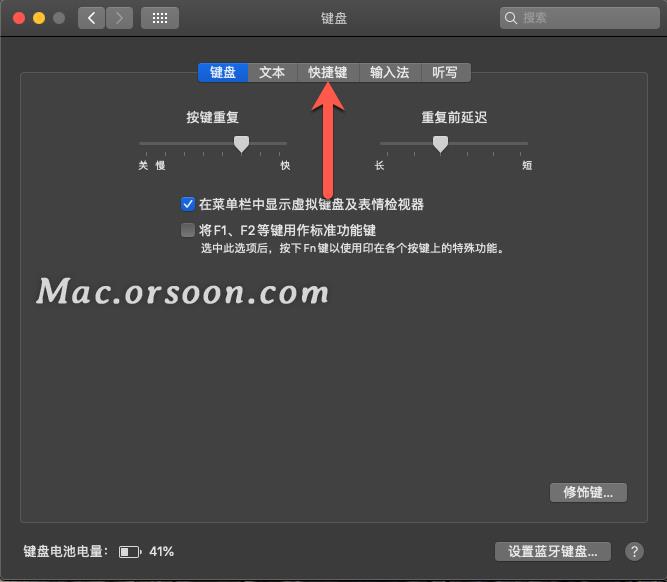
4.在快捷键设置中,点击左侧面板,切换到“启动台”的设置。
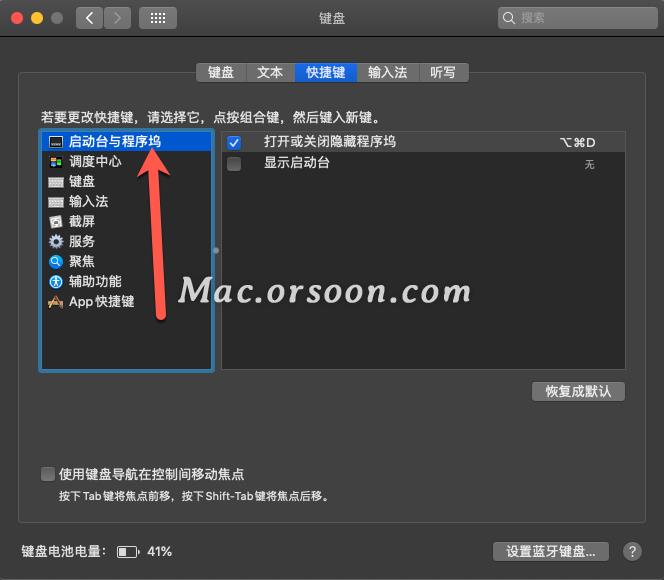
5.然后勾选右侧面板的“显示启动台”,然后按快捷键,这样就把快捷键设置成自己想要的了。

是不是很简单呢!更多mac教程欢迎关注 ‘未来软件园’了解。
以上是关于调整 Mac book Launchpad(启动台)图标大小调整的主要内容,如果未能解决你的问题,请参考以下文章